Содержание
Как откатить ipad mini с ios 9 на ios 8
Откат прошивки с iOS 9 на iOS 8 (iPad, iPhone, iPod Touch)
Внимание! В статье я использую скриншоты с iPod Touch, но это не играет существенной роли. Данная инструкция актуальна в равной степени для iPad, iPhone или iPod Touch.
Откат прошивки iOS (Downgrade iOS) – установка более старой версии прошивки. Раньше откат прошивки на старые системы был хоть и сложен, но более вероятен. Для этого пользователь должен был сохранить SHSH-сертификаты (цифровая подпись, уникальная для каждого девайса).
В данном случае мы делаем откат iOS 9 на iOS 8. Эти две системы поддерживают: iPad 2, iPad Mini 1, iPhone 4s, iPod Touch 5G и более новые в линейках девайсы. Для всех этих устройств откат возможен исключительно на iOS 8.4 (на 12 июля 2015 года) даже при сохранённых SHSH.
Теперь общий случай. Как правило, откат на более старую версию прошивки возможен:
а) если предыдущая прошивка всё ещё считается актуальной. Например, в данный момент весь мир тестирует iOS 9 Public Beta. Официальная версия iOS 9 выйдет осенью. А значит до этого момента пользователь имеет возможность прошить своё устройство до актуальной официально iOS 8.4.
Например, в данный момент весь мир тестирует iOS 9 Public Beta. Официальная версия iOS 9 выйдет осенью. А значит до этого момента пользователь имеет возможность прошить своё устройство до актуальной официально iOS 8.4.
б) если новая официальная прошивка только что вышла. Например, после официального выхода iOS 9, у пользователя будет от 1 до 7 дней (может и чуть больше), чтобы передумать и сделать откат. В какой-то момент Apple вдруг перестаёт подписывать старые прошивки и тогда откат невозможен или существенно затруднён.
Инструкция по откату в данном случае идентична прошивке через восстановление..
Шаг 1. Скачиваем прошивку от своего устройства, на которую можно произвести откат.
Шаг 2. Отключаем функцию: “Найти iPad, iPhone или iPod” (зависит от вашего устройства). Настройки->iCloud.
Если это не сделать, то iTunes вам не даст осуществить прошивку. После перепрошивки не забудьте включить опцию обратно.
Шаг 2. Подключаем устройство к компьютеру через шнур. Заходим в iTunes и выбираем девайс. Ищем кнопку “Восстановить” и нажимаем с предварительно зажатой клавишей Alt-Option (в OS X) или Shift (в Windows).
В новом окне выбираем скачанную прошивку. Потом в появившемся окне жмём “Восстановить” и начинается процесс восстановления/отката.
Это надо помнить!
Устройство откатится до заводских настроек. То есть перед запуском системы вам придется её заново настроить (надо как минимум знать пароль от Wi-Fi сети).
Резервную копию на более старую прошивку накатить можно лишь в том случае, если у вас осталась резервная копия, сделанная именно на старой прошивке. В том числе поэтому рекомендуется перед прошивкой iOS сохранять резервную копию на компьютер.
Всем удачного отката! 🙂 Если есть какие-то вопросы, дополнения или проблемы – пишите комментарии.
Как сделать откат с iOS 9 на iOS 8.
 4.1 на iPhone, iPad и iPod touch
4.1 на iPhone, iPad и iPod touch
У пользователей iPhone и iPad, установивших свежее обновление iOS 9.0, есть возможность сделать откат на предыдущую версию операционной системы. Apple уже традиционно после релиза каждой новой ОС оставляет ненадолго такую возможность. Спустя сутки после выхода обновления, компания все еще выдает сертификаты для iOS 8.4.1.
Выпущенное 16 сентября обновление iOS 9 является крупным программным релизом с большим списком изменений и улучшений. Тем не менее множество обладателей iPhone и iPad сообщают о проблемах в работе устройств. Сбои начались еще на стадии загрузки апдейта, когда люди не могли получить обещанный дистрибутив из-за недоступности сервисов Apple.
Обладатели iOS-устройств жалуются на некорректную работу Wi-Fi, пропавшие пункты меню в настройках, графические артефакты при выводе интерфейса, подвисания операционной системы. Среди нововведений в iOS 9 — улучшенные алгоритмы энергопотребления, однако на деле аккумулятор гаджетов теряет заряд слишком интенсивно.
Вероятно, последующие апдейты iOS 9 исправят эти проблемы, но до этих пор имеет смысл выполнить процедуру даунгрейда – отката на прошивку iOS 8. Речь идет только о версии iOS 8.4.1 – для нее Apple еще выдает цифровые подписи. Стоит помнить, что ситуация может измениться в любой момент.
Требования:
- iPhone или iPad под управлением iOS 9.0.
- Файл прошивки iOS 8.4.1 в формате IPSW.
- iTunes 12.3 для Mac или Windows.
Как сделать откат с iOS 9.0 на iOS 8.4.1:
Шаг 1: Скачайте IPSW-файл iOS 8.4.1 по этой ссылке.
Шаг 2: Проверьте, что у вас установлена последняя версия iTunes. Скачать iTunes 12.3 можно здесь.
Шаг 3: Сделайте бекап данных на устройстве. Это можно сделать, зайдя в настройках в iCloud –> Резервное копирование –> Создать резервную копию, или подключив iPhone или iPad к компьютеру и сохранив бекап с помощью iTunes.
Шаг 4: Отключите Touch ID/Пароль в основном разделе настроек.
Шаг 5: Выключите функцию «Найти iPhone» в разделе Настройки –> iCloud.
Шаг 6: Подключите к компьютеру iPhone или iPad с iOS 9.0 на борту к своему компьютеру.
Шаг 7: Откройте iTunes и в верхней панели программы выберите пиктограмму вашего гаджета.
Шаг 8: Удерживая на клавиатуре Shift (или Alt на OS X), кликните кнопку «Восстановить».
Шаг 9: В окне программы укажите файл прошивки iOS 8.4.1, загруженный на шаге 1.
Шаг 10: Дождитесь завершения процедуры, процесс восстановления ОС займет некоторое время. Теперь вы можете пользоваться устройством с iOS 8.4.1.
Инструкция по откату iOS 9.3.5 для 32-битных устройств (+инструкция по Джейлбрейку)
Привет, начну с предисловия, iOS 9.3.5 стала финальной системой для модельного ряда устройств Apple на процессорах A5, а именно:
- iPad 2.
- iPad 3 (iPad with Retina display).
- iPad mini (1st generation).

- iPhone 4s.
- iPod touch 5.
И она стала пожалуй самой отвратительной системой от «Яблочников», после iOS 4.3 конечно.
Устройства работали крайне отвратительно, система стала невыносимо медленной, и это касалось не только устройств на выше упомянутых кристаллах, но это также затронуло пользователей iPhone 5S, 6, а уж говорить что-то про слабое железо этих двух устройств просто нельзя.
В личном пользовании имею первый «Миник» и iPod touch 5, и могу сказать с полной уверенностью, что Apple в буквальном смысле убивала это поколение устройств с каждым апдейтом ОС, и в итоге финальная версия (9.3.5) работала на них не просто плохо, а отвратительно и это касалось не только плавности интерфейса, но и работы программ, из них выделю графический редактор Procreate — в котором при создании иллюстраций в разрешении ретина (2048х1536) приложение крашилось и в некоторых случаях не сохраняло проект, в итоге приходилось делать все заново и переносить дедлайн сдачи проекта. Во всех остальных программах общие симптомы следующие — фризы, судорожный скроллинг и задержки при печатании текста. В версиях iOS 8 такого ада не наблюдалось.
Во всех остальных программах общие симптомы следующие — фризы, судорожный скроллинг и задержки при печатании текста. В версиях iOS 8 такого ада не наблюдалось.
Далее мной была приобретена другая модель яблочного планшета, но я продолжал использовать свой мини в качестве портативного девайса для серфинга интернета и просмотра фильмов — в принципе работал и ладно. Но не смотря на все в течении года, я продолжал искать способы отката и джейлбрейка моего мини-девайса, но все было тщетно, никаких утилит под эту ОС не существовало. И вот на днях увидел на реддит релиз эксплоита позволяющий сделать Джеил на старых девайсах. Первая мысль была, что это очередная фальшивка которая ничего не может. После зашел на несколько отечественных сайтов про Apple и увидел статьи посвящённые этому «событию» — счастью моему не было предела. Сразу побежал ставить эксплоит на устройство и искать способы отката прошивки, но вот опять незадача, никаких утилит делающих это я не нашел и вспомнил про свой iPod, который я обновлял с iOS 6. 1.3 и вместо версии 9.3.5 мне прилетела 8.4.1, которая очень даже юзабельна на старых девайсах. А что я решил сделать дальше и как поставил джейлбрейк вы узнаете в инструкциях ниже. 🙂
1.3 и вместо версии 9.3.5 мне прилетела 8.4.1, которая очень даже юзабельна на старых девайсах. А что я решил сделать дальше и как поставил джейлбрейк вы узнаете в инструкциях ниже. 🙂
Список устройств поддерживающих данный эксплоит:
- iPhone 4s.
- iPhone 5.
- iPhone 5c.
- iPad 2.
- iPad 3.
- iPad 4.
- iPad mini 1.
Как сделать Джейлбрейк:
- Загрузите ipa.
- Загрузите Cydia Impactor.
- Подключите ваше устройство к компьютеру.
- Запустите Cydia Impactor и перетащите скачанный ipa-файл в окно программы.
- Введите данные Apple ID во всплывшем окне.
- Откройте раздел «Настройки» —> «Основные» —> «Управление устройством» на iPhone или iPad, выберите сертификат Phoenix и два раза нажмите «Доверять».
- Вернитесь на домашний экран и запустите приложение Phoenix. На предложение получать push-уведомления нажмите ОК. Снимите галочку с Phoenix внизу и нажмите на круг.

- Заблокируйте экран iPhone или iPad и подождите несколько секунд. Вы получите уведомление о завершении взлома.
- Разблокируйте устройство и снова запустите приложение Phoenix. Вы видите анимацию, свидетельствующую о подготовке к установке Cydia. Подождите перезагрузки, после которой магазин Cydia будет установлен.
Примечание:
Джейлбрейк наполовину отвязанный, поэтому после перезагрузки устройства, вам придется устанавливать его заново (без компьютера), делается это просто, нужно следовать пунктам 7-9 исходя из вышеописанной инструкции
Откат на iOS 8.4.1:
- Открываем магазин Cydia и в поиске твиков вводим «Filza File Manager».
- Открываем скачанный файловый менеджер.
- Идем по пути /System/Library/CoreServices.
- Находим файл SystemVersion.plist.
- Меняем Version (9.3.5) и Build (13G36) на Version (6.1.3) и Build (10B329).
- Сохраняем и перезагружаем устройство (одновременно зажимаем кнопку включения/выключения вместе с клавишей Home и держим до появления загрузочного экрана с яблоком).

- Далее начнется процесс восстановления, который ничего за собой не влечет.
- Идем в настройки смотрим номер версии. Если в пунктах версия системы и номер сборки значения совпадают с теми, на которые мы изменили, то поздравляю — у вас все получилось.
- Идете в раздел «Обновление ПО» и скачиваете доступную вам iOS 8.4.1.
- После обновления на iOS 8.4.1 удаляем весь контент с устройства («Основные» —>«Сброс» —>«Стереть весь контент и настройки») и настраиваете ваш iPhone или iPad как новый
Источники:
Если имеются вопросы по откату и джейлбрейку — пишите их в комментарии, по возможности буду стараться ответить на каждый. 🙂
Iphone 5s откатить прошивку — Ай-Ай-Ай-фон
Долгожданное обновление до iOS 10 уже доступно для всех обладателей яблочных устройств на iPhone, iPad и iPod Touch. Поскольку это первый публичный релиз iOS 10, он может включать в себя некоторые неожиданные ошибки, проблемы в работе или сломанные функции, которые могут заставить вас откатиться до предыдущей версии iOS 9. 3.5. В этой статье мы опишем процесс даунгрейда с iOS 10 до iOS 9.3.5.
3.5. В этой статье мы опишем процесс даунгрейда с iOS 10 до iOS 9.3.5.
Если поле обновления до iOS 10 вы обнаружите какие-либо проблемы с производительностью, быстрым разрядом батарее или проблем с медленной работой приложений в iOS 10, то вы можете быстро вернуться к использованию более старой и стабильной версии прошивки, с помощью нашего нашего пошагового руководства ниже. Мы же не рекомендуем устанавливать обновленную прошивку для ваших устройств сразу же, почитайте отзывы в интернете, в случае если глобальных проблем в iOS 10 нет, то вы сможете смело обновляться.
- Перейдите на страницу — Официальные прошивки для iPhone 5, 5S, 6, 6S, 6S Plus
- На задней части вашего устройства, в низу вы можете найти звание модели (Например — Model A1688). Более подробная статья о том, как узнать можно узнать модель своего устройства — Как определить модель вашего iPhone?
- Откройте поиск по странице нажав Ctrl + F и введите название модели.
- Вас перенесет к нужному списку, скачайте самый последний файл если вам нужна последняя версия, или предпоследний файл если вы хотите скачать прошивку версии 9.
 3.5.
3.5.
- 12.9-inch iPad Pro (WiFi)
- 12.9-inch iPad Pro (Cellular)
- 9.7-inch iPad Pro (WiFi)
- 9.7-inch iPad Pro (Cellular)
- iPad Air 2 (6th generation WiFi)
- iPad Air 2 (6th generation Cellular)
- iPad Air (5th generation Cellular)
- iPad Air (5th generation WiFi)
- iPad Air (5th generation China)
- iPad (4th generation CDMA)
- iPad (4th generation GSM)
- iPad (4th generation WiFi)
- iPad mini (CDMA)
- iPad mini (GSM)
- iPad mini (WiFi)
- iPad mini 2 (Cellular)
- iPad mini 2 (WiFi)
- iPad mini 2 (China)
- iPad mini 3 (China)
- iPad mini 3 (WiFi)
- iPad mini 3 (Cellular)
- iPad mini 4 (WiFi)
- iPad mini 4 (Cellular)
- iPad 3 Wi-Fi (3rd generation)
- iPad 3 Wi-Fi + Cellular (GSM)
- iPad 3 Wi-Fi + Cellular (CDMA)
- iPad 2 Wi-Fi (Rev A)
- iPad 2 Wi-Fi
- iPad 2 Wi-Fi + 3G (GSM)
- iPad 2 Wi-Fi + 3G (CDMA)
- iPhone 5 (CDMA)
- iPhone 5 (GSM)
- iPhone 5c (CDMA)
- iPhone 5c (GSM)
- iPhone 5s (CDMA)
- iPhone 5s (GSM)
- iPhone 6
- iPhone 6 Plus
- iPhone 6s
- iPhone 6s Plus
- iPhone SE
- iPhone 4s
- iPod touch (5th-generation)
- iPod touch (6th-generation)
- Убедитесь, что на вашем компьютере (Mac или Windows) установлена последняя версия программы iTunes.

- Скачайте ОС IOS 9.3.5 IPSW файл по ссылкам выше. Обязательно выберите вашу модель iPhone, IPad или IPod Touch.
- Отключите функцию «Найти iPhone» на вашем устройстве. Перейдите в раздел Настройки> ICloud> «Найти iPhone» и убедитесь, что опция выключена.
- Выключите и подключите ваше устройство к компьютеру при помощи USB кабеля и запустите программу iTunes. Выберите ваше устройство в левом верхнем углу справа от кнопки с тремя точками.
- Теперь необходимо загрузить устройство в режим DFU, удерживая одновременно кнопку питания и кнопку главного меню (Home, Touch ID) в течение 10 секунд. Отпустите кнопку питания, но продолжайте удерживать кнопку Home / Touch ID, пока устройство не перейдет в режим DFU. Когда iTunes обнаружит, что к компьютеру было подключено устройство, находящееся в режиме восстановления, на экране появится диалоговое окно с предложением восстановить или обновить гаджет.
- Далее нажмите клавишу Option на Mac или Shift на Windows, а затем нажмите кнопку «Восстановить».

- Когда программа попросит вас, найдите и выберите файл прошивки ОС iOS 9.3.5, который был загружен вами ранее по ссылке выше. После чего запустится процесс установки предыдущей версии прошивки iOS для вашего устройства.
- Не отключайте устройство от компьютера до тех пор, пока iTunes не появится уведомление о завершении процесса восстановления или пока ваше устройство не перезагрузится.
- Теперь вы можете восстановить резервные файлы для прошивки 9.3.5 или более ранних версий, созданных вами ранее. Любые резервные копии данных созданные в iOS 10, не будут работать после того, как вы перейдете обратно к 9.3.5.
15
Ранее вы могли воспользоваться нашей инструкцией и установить себе iOS 12. Система работает очень быстро даже на старичках iPhone 5s и iPhone 6! Но это первая бета и работает она не везде стабильно. Где-то камера лагает, где-то просто некоторые важные приложения не запускаются, либо вообще уведомления приходят пустыми. В таких случаях у вас один выход: откат на iOS 11. 4.
4.
Откатиться не так уж и сложно. Главное — скачайте файл с прошивкой.
Помните, что при откате без бэкапа вы потеряете все свои данные. Поэтому если у вас нет бэкапа, сделанного перед установкой iOS 12, а данные нужны, то придётся подождать официальных обновлений.
Если вы делали бэкап на iOS 12, то вы не сможете использовать его, откатившись на iOS 11.4.
Итак, приступаем к откату:
- Выберете необходимый вам файл прошивки и скачайте его на компьютер.
Айфоны:
- iPhone 7
- iPhone 7 Plus
- iPhone 6s, iPhone 6
- iPhone 6s Plus, iPhone 6 Plus
- iPhone SE, iPhone 5s GSM, iPhone 5s CDMA
- iPhone 8
- iPhone 8 Plus
- iPhone X
- iPad Pro (10.5-дюймовый)
- iPad Pro (12.9-дюймовый) (Первое поколение | Второе поколение)
- iPad 5 (9.7-дюймовый — 2017)
- iPad 6 (9.7-дюймовый — 2018)
- iPad Air 2, iPad mini 4, iPad mini 3
- iPad Pro (9.
 7‑дюймовый)
7‑дюймовый) - iPad Air 1, iPad mini 2
- iPod touch (Шестое поколение)
2. Отключите на своём гаджете функцию «Найти iPhone» в меню настроек iCloud:
Сделать это необходимо! Без этого iTunes не позволит вернуться к старой версии системы.
3. После этого подключите свой гаджет к компьютеру и запустите iTunes:
Выбираете устройство, зажамаете на клавиатуре клавишу Option, если у вас Mac, или Shift, если у вас Windows, и нажмите кнопку «Обновить». В появившемся окне выберете скачанный вами файл прошивки. После этого согласитесь со всем, что предлагает сделать iTunes. Поехали! Этот процесс займёт минут 15 ― 20.
После отката iTunes предложит восстановить резервную копию. Вы можете отказаться и настроить устройство как новое.
Теперь ваше устройство снова работает на iOS 11.4! Как видите, откат — процесс совсем не сложный. Приятного использования ?
Можем ли мы понизить версию iDevice до неподписанной версии iOS после джейлбрейка?
2018-02-03
54808
Автор: 3uTools
После долгого молчания скоро будет выпущено много инструментов для джейлбрейка. Но можем ли мы понизить наши iPhone до неподписанных прошивок, если мы успешно взломаем джейлбрейк? Действительно, мы можем понизить версию некоторых iDevices с джейлбрейком. Для 32-разрядных устройств iDevices с SHSH (iPhone 4s, iPhone 4, iPhone 5c, iPad 2, iPad 3, iPad 4, iPad mini, iPod touch 5G) после джейлбрейка можно перейти на любую версию iOS.0006 . А 3uTools версии 2.19 поддерживает 32-битный джейлбрейк для всех версий iOS. Короче говоря, если вы ранее сохранили соответствующий shsh, вы можете понизить все 32-битные устройства до любой версии iOS.
Однако понизить версию 64-разрядных устройств (iPhone 5s и новее) будет сложнее. Если вы хотите понизить версию, вам нужен ssh3 и вам нужно работать с командными окнами. Он поддерживает только несколько версий iOS с высоким риском. Поэтому мы не рекомендуем пользователям делать это. Тем не менее, вам предлагается выработать привычку сохранять shsh3, потому что, возможно, в будущем будет выпущен новый инструмент понижения версии.
Если вы хотите понизить версию, вам нужен ssh3 и вам нужно работать с командными окнами. Он поддерживает только несколько версий iOS с высоким риском. Поэтому мы не рекомендуем пользователям делать это. Тем не менее, вам предлагается выработать привычку сохранять shsh3, потому что, возможно, в будущем будет выпущен новый инструмент понижения версии.
Специальное руководство по понижению версии:
Понижение версии 32-разрядных устройств до любой версии iOS с помощью SHSH Неподписанные прошивки?
Понизить версию iPhone 4s / iPad 2 до iOS 6.1.3 с помощью 3uTools (без SHSH, но теперь iOS 6.1.3 подписана для iPhone 4s и iPad 2 (iPad 2,1, 2,2 и 2,3), вы можете перейти на 3uTools.)
Как понизить версию iPhone 4 с iOS7 до iOS6.1.3 без SHSH Blob с помощью 3uTools?
Как понизить версию iOS 11.1.2 до 10.3.3 для устройств A7 с помощью SHSH?
Переход на iOS 7.1.2 с iOS 9.3.5 без SHSH
Связанный:
Два способа сохранить SHSh3 Blob
Спасибо за визит.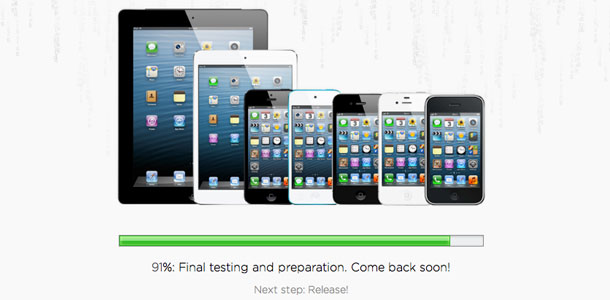 Чтобы узнать о последних обновлениях или поддержке, следите за нами в Facebook или Twitter.
Чтобы узнать о последних обновлениях или поддержке, следите за нами в Facebook или Twitter.
Связанные статьи
Как разблокировать айфон?
Понизьте 32-разрядные устройства до любой версии iOS с помощью SHSH
Понизить версию iPhone 5 / iPad 4 с iOS 10 -10.3.3 до iOS 8.4.1
Как понизить версию iOS 11.1.2 до 10.3.3 для устройств A7 с помощью SHSH?
iPhone 4s — понижение версии iOS 9.3.5 до iOS 6.1.3 после джейлбрейка Phoenix
Часто задаваемые вопросы по переходу на iOS 6.1.3/8.4.1 с помощью 3uTools
Скачать G0blin Jailbreak для iOS 10.3-10.3.3 для 64-битных устройств
Unrestr1ct0r — альтернатива Apple File Conduit 2 для iOS 11
Как понизить версию iOS 7 GM до iOS 6.
 1.4 или iOS 6.1.3 через iTunes [ВИДЕОРУКОВОДСТВО]
1.4 или iOS 6.1.3 через iTunes [ВИДЕОРУКОВОДСТВО]
Как понизить версию iOS 7 GM до iOS 6.1.4 или iOS 6.1.3 через iTunes
.
Apple развернула iOS 7 Gold Master (GM) для своих зарегистрированных разработчиков через Центр разработчиков iOS (Dev Center) в рамках своей программы для разработчиков после крупного мероприятия, посвященного iPhone, которое состоялось 10 сентября. iOS 7 GM — это окончательный выпуск для разработчиков (нажмите здесь, чтобы просмотреть наше руководство) с номером сборки 11A465, который содержит несколько заметных исправлений ошибок и улучшений функций по сравнению с предыдущими бета-выпусками.
Однако в iOS 7 по-прежнему отсутствует рабочий джейлбрейк, поэтому тем, кто хочет сохранить свои существующие приложения и настройки для джейлбрейка, следует понизить версию своего iDevice до более старых версий iOS 6.
IBTimes UK предлагает пошаговое руководство, которое поможет пользователям восстановить свои устройства с iOS 7 GM до стабильных версий iOS 6 (iOS 6. 1.4 или iOS 6.1.3) с помощью функции iTunes Backup and Restore.
1.4 или iOS 6.1.3) с помощью функции iTunes Backup and Restore.
Pre-Requisites
- Download iOS 6.1.4 for iPhone 5
- Download iOS 6.1.3 for iPhone 4/4S, iPad and iPod Touch 5.
- Установите последнюю версию iTunes на свой ПК или Mac.
- Для перехода на более раннюю версию требуется кабель Lightning для iPhone 5 и iPod touch 5 или 30-контактный разъем для iPhone 4/4S.
ПРИМЕЧАНИЕ. Невозможно понизить прошивку с iOS 7 GM или последней версии до iOS 6.1.2 на iPhone 5, iPhone 4S и iPod touch 5. Однако пользователи iPhone 4 по-прежнему могут перейти на iOS 6.1.2, если у них есть необходимые SHSH-блобы и APTickets, сохраненные для версии прошивки 6.1.2 или более ранней.
Как понизить версию iOS 7 GM или Final Release до iOS 6.1.4 на iPhone 5 или iOS 6. 1.3 на iPhone 4/4S, iPad и iPod Touch 5
1.3 на iPhone 4/4S, iPad и iPod Touch 5
Шаг 1: Подключите iPhone, iPad или iPod Touch под управлением iOS 7 GM или финальной версии к компьютеру (ПК или Mac) через USB-кабель. Затем запустите iTunes и переведите телефон в режим DFU (удерживайте кнопки Power и Home в течение 10 секунд, затем отпустите Power , но продолжайте удерживать Home и удерживайте еще от 10 до 30 секунд, чтобы загрузить устройство в режим DFU).
Шаг 2: Выберите свое устройство на левой панели или нажмите кнопку iPhone в правом верхнем углу iTunes.
Шаг 3: На главном экране iTunes видны две кнопки, а именно: Проверить наличие обновлений и Восстановить iPhone . Если вы используете ОС Windows , удерживайте клавишу Shift (клавиша Alt для Mac) и нажмите Восстановить iPhone .

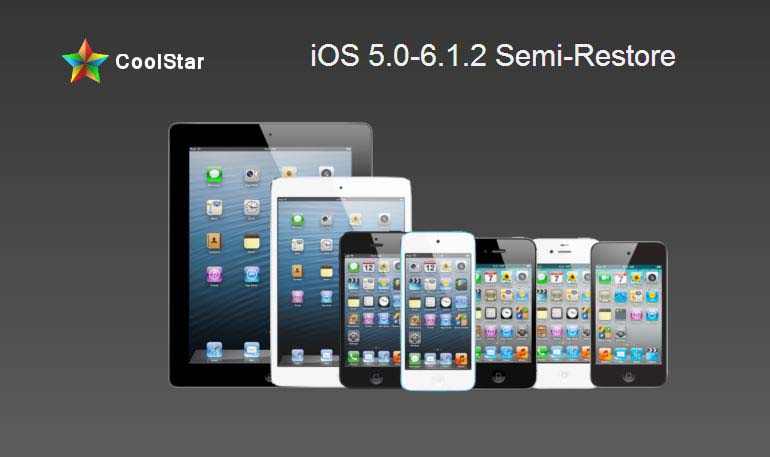
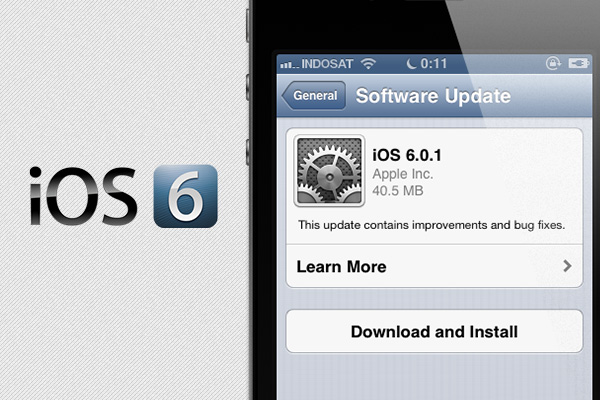
 3.5.
3.5.
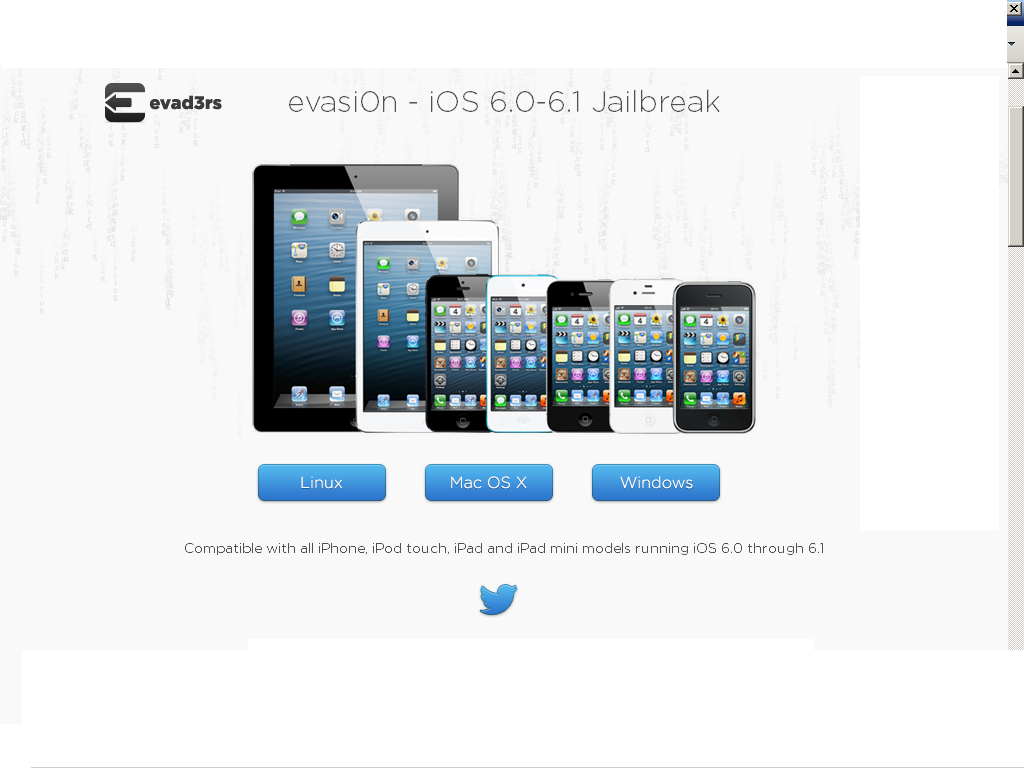
 7‑дюймовый)
7‑дюймовый)